Další tipy, jak lépe využít Amazon Fire HD 10

Pokud jste s tabletem Fire od Amazonu nováčkem, můžete udělat několik věcí, abyste získali více ze zkušeností s nejnovějšími modely.
Nový tablet Amazonu Fire Fire 10 je vícecenově dostupnou verzi svých předchůdců a nabízí mnohem lepší zážitek. Obsahuje vylepšený displej 1080p, hands-free Alexa a novou nízkou cenu. Pokud jste s tabletem Fire nováčkem, můžete udělat několik věcí, abyste získali více ze zkušenosti. Tyto tipy budou fungovat i u menších velikostí moderních tablet. Další tipy a triky najdete v předchozím článku o tom, jak začít s tabletem Fire.
Přejmenujte svůj Fire Fire Tablet
Všechna zařízení Amazonu jsou velmi cenově dostupná aPokud jste fanoušek, je pravděpodobné, že máte několik po celém domě. Pokud jich máte několik, je dobré mít popisný název pro každý tablet versus výchozí „Brian's 2“nd Oheň". To pomáhá sledovat zařízení v rušné domácí síti a usnadňuje správu zařízení na stránce „Moje zařízení“ na webu Amazon. Chcete-li změnit název tabletu, přejděte na Nastavení> Možnosti zařízení> Změnit zařízení Název a zadejte název, který vám pomůže rozlišovat mezi nimi.
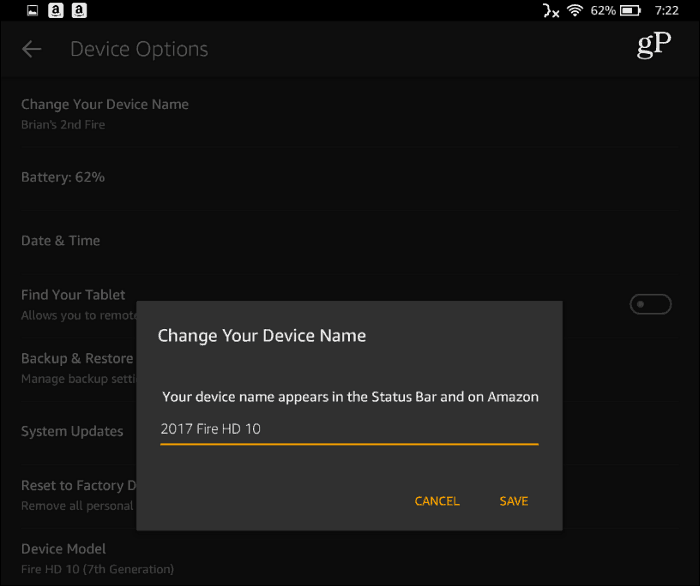
Povolit modrý odstín
Většina zařízení v těchto dnech má nástroj, který budeodfiltrujte modré světlo, které vás v noci udrží. Například v systému Windows 10 je funkce s názvem Modré světlo a v systému iOS se nazývá Night Shift. Chcete-li jej zapnout, přejeďte prstem z horní části obrazovky dolů a klepněte na ikonu Blue Shade. Obrazovka změní barvu a pomocí posuvníku ji můžete upravit. Pro větší kontrolu nad ním, zamířte na Nastavení> Displej> Modrý odstín. Zde můžete upravit barvu a jas a nastavit časový plán automatické aktivace.
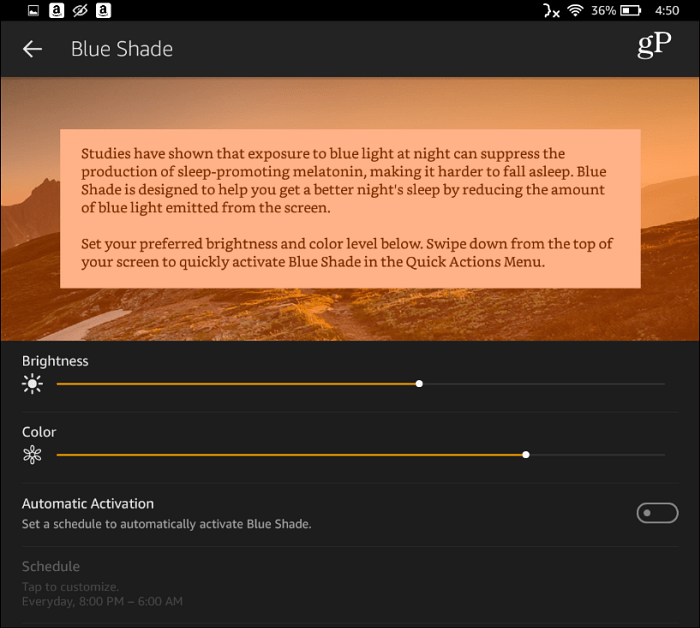
Vypněte reklamy uzamčené obrazovky
Zatímco Amazon prodává své Fire tablety napřijatelnou cenu, pokud nezaplatíte při nákupu navíc, přicházejí s reklamami aktivovanými na uzamčené obrazovce. Reklamy se obvykle týkají jiných typů produktů a služeb Amazonu. Reklamy můžete zakázat, ale jejich odhlášení bude stát dalších 15 $. Přihlaste se k účtu Amazon na jiném počítači a přejděte na stránku Vaše zařízení. Nyní vyhledejte svůj tablet v seznamu a klikněte na tlačítko vedle něj. Uvidíte, že je zařízení přihlášeno k odběru speciálních nabídek a reklam - klikněte na odkaz Upravit.
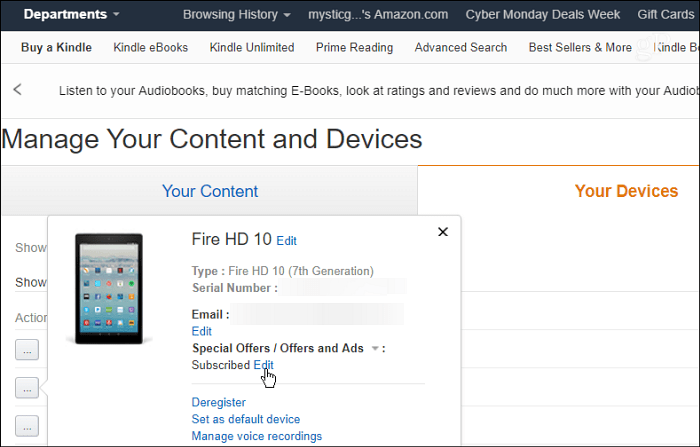
Poté klikněte na tlačítko pro odhlášení. Nezapomeňte, že vám bude účtován poplatek 15 $ plus daň, ať už jste předseda nebo ne. Přesto by to stálo za to, pokud nejste fanoušky reklam a chcete, aby byly dobré.
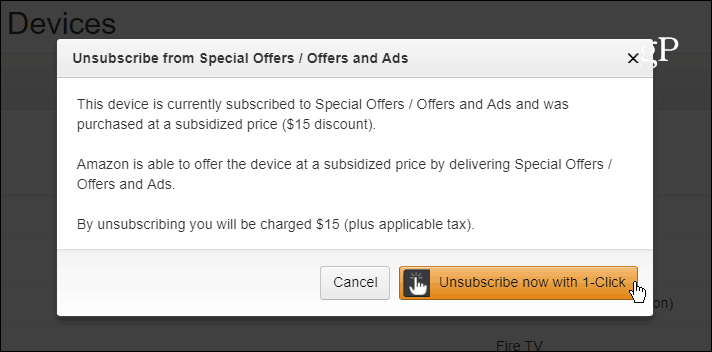
Soukromé prohlížení webu
Všechny moderní webové prohlížeče nabízejí soukromé prohlíženíZkusenosti. Google to nazývá „Incognito“ pro Chrome a Microsoft to nazývá „InPrivate“ u Edge ve Windows 10. Silk prohlížeč na tabletu Fire nabízí stejný typ soukromého prohlížení. Spusťte prohlížeč Silk a klepněte na tlačítko možností (tři svislé tečky) v pravém horním rohu a vyberte možnost Enter Private Browsing (Vstup do soukromého prohlížení) nebo jej znovu klepnutím vraťte na normální karty. Budete vědět, že procházíte v soukromém režimu, protože pozadí Hedvábí změní barvu na tmavě šedou.
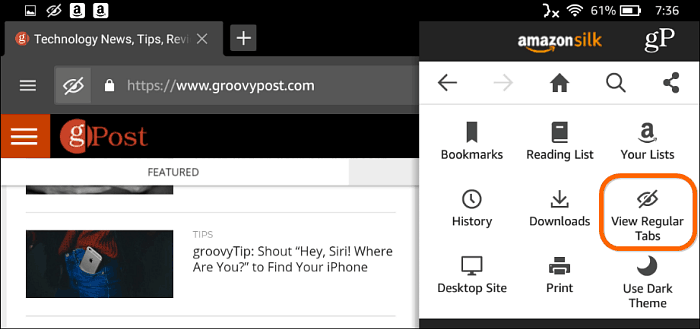
Změna tapety
Pokud chcete věci trochu změnit, můžete změnit pozadí domovské obrazovky na jinou tapetu. Chcete-li to udělat, zamiřte Nastavení> Displej> Tapeta. Zde si můžete vybrat z různých výchozích možností nebo použít jako pozadí své vlastní fotografie (Vybrat obrázek).
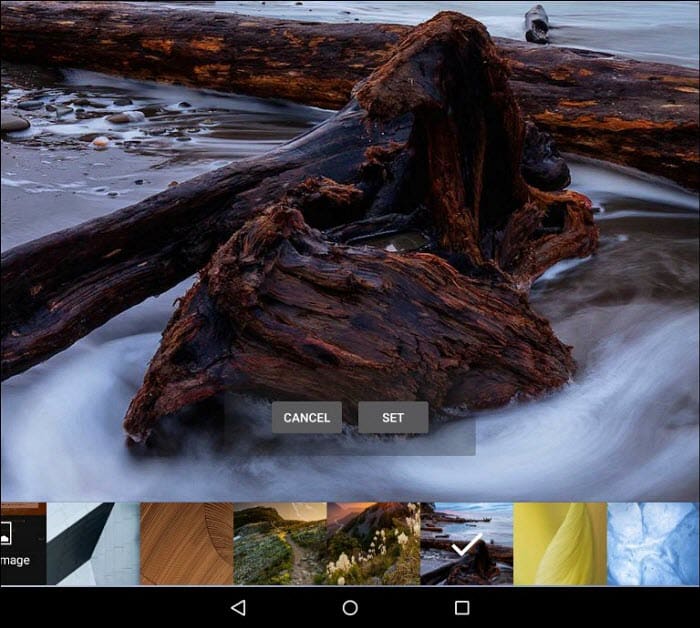
Toto je jen několik tipů, jak začít s tím, jak získat více z internetu Amazon Fire HD 10 a další moderní Fire tablety od Amazonu. Jaké jsou vaše oblíbené tipy nebo triky pro Amazonův zábavní tablet? Dejte nám vědět v sekci komentářů níže.










Zanechat komentář